Остаточні поради та рекомендації щодо Samsung S9, які вам потрібно знати
7 березня 2022 р. • Надіслано до: Поради для різних моделей Android • Перевірені рішення
Samsung випустив свої флагманські смартфони S9 і S9 Plus у першій половині 2018 року. Будучи однією з найбільш очікуваних серій смартфонів у світі, він, безумовно, наповнений безліччю дивовижних функцій. Від камери з подвійною діафрагмою до емоджі AR, S9 поставляється з різними модифікаціями нового віку. Якщо у вас також є Galaxy S9, ви також повинні знати про його унікальні особливості. Ось кілька дивовижних порад і прийомів S9, які повинен знати кожен користувач.
Частина 1: 10 найкращих порад щодо повної насолоди Samsung S9
Якщо ви хочете максимально використовувати свій новий Samsung S9, спробуйте застосувати ці дивовижні поради та рекомендації щодо S9.
1. Використовуйте Super SlowMo
Усі говорять про нову функцію суперсповільненої зйомки S9 для зйомки рухомого об’єкта зі швидкістю до 960 кадрів в секунду. Щоб скористатися ним, просто запустіть програму камери та перейдіть у режим SlowMo. Інтерфейс автоматично виявить рухомий об’єкт і помістить його в жовту рамку. Увімкніть режим і знімайте рухомий об’єкт у дуже повільному темпі.
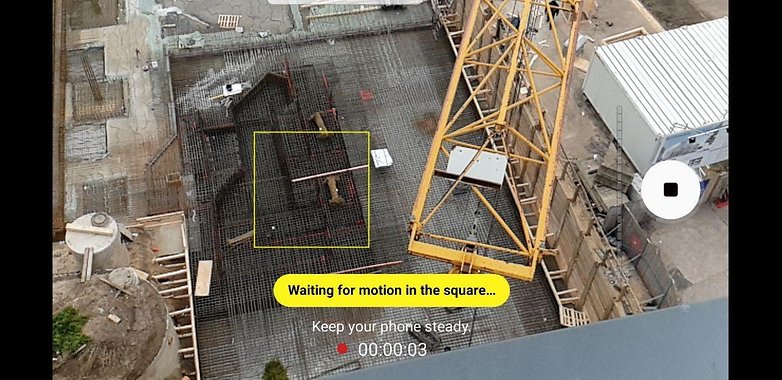
Пізніше ви також можете зберігати відео SlowMo у форматах GIF. Так вам буде легше ділитися ними на соціальних платформах.
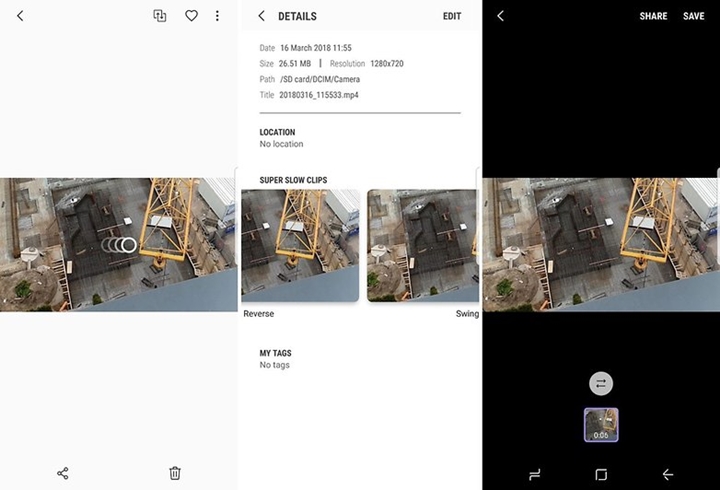
2. Налаштуйте розпізнавання обличчя
Samsung S9 можна розблокувати, просто показавши своє обличчя. Ви можете ввімкнути функцію «FaceUnlock», відвідавши налаштування безпеки екрана блокування або під час налаштування пристрою. Просто відкалібруйте його, дивлячись на екран, доки він не розпізнає ваше обличчя. Після цього ви можете розблокувати свій пристрій, просто подивившись на нього.
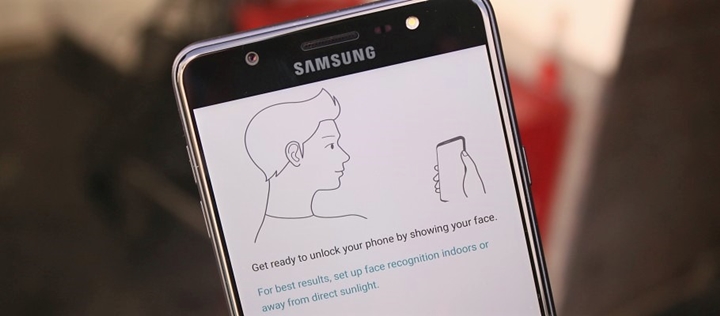
3. Клацніть дивовижні портрети
Оскільки камера S9 є одним з його основних USP, більшість порад і рекомендацій S9 пов’язані з його камерою. Samsung S9, а також S9 Plus підтримують ефект боке як на передній, так і на задній камері. Однак для досягнення оптимальних результатів об’єкт має бути на півметра від об’єктива. Оскільки задня камера має подвійну діафрагму, її портрети краще, ніж передня камера.
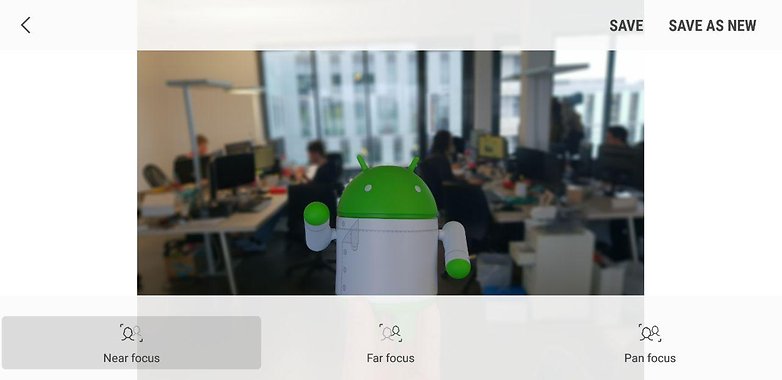
4. Налаштуйте якість звуку
Крім камери, якість звуку Galaxy S9 є ще однією важливою характеристикою. Включення Dolby Atoms забезпечує відчуття об’ємного звучання пристрою. Якщо ви хочете, ви можете додатково перевизначити його, відвідавши налаштування Dolby Atoms. Окрім увімкнення/вимкнення, ви можете вибрати такі режими, як фільми, музика, голос тощо. Ви можете додатково налаштувати його, відвідавши його еквалайзер.
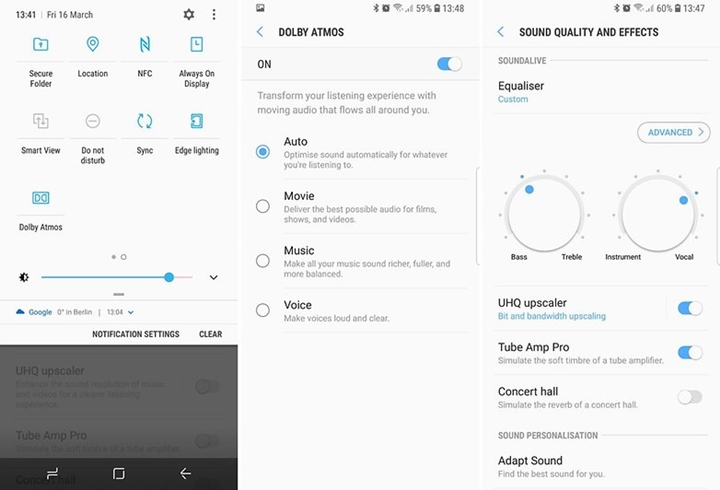
5. Відтворіть пісню на двох пристроях
Це одна з найкращих порад і прийомів S9. Якщо ви хочете, ви можете об’єднати свій S9 з двома пристроями Bluetooth. Після цього ви можете ввімкнути функцію «Подвійне аудіо» та відтворити будь-яку пісню на обох пристроях одночасно.
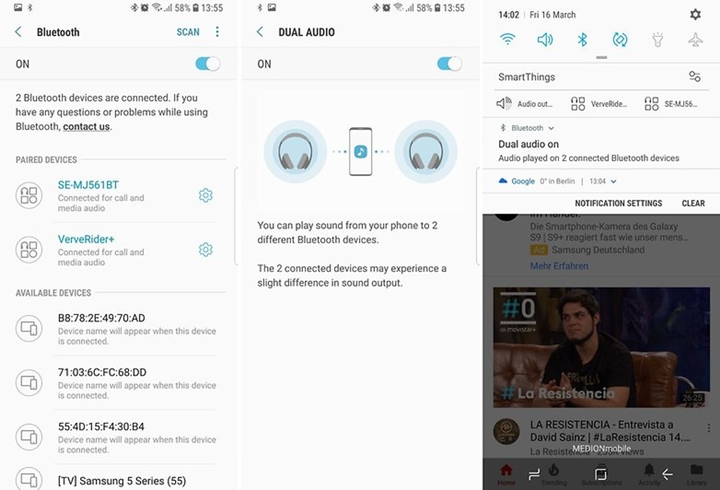
6. Будьте багатозадачним з його плаваючим вікном
Якщо ви хочете працювати на двох вікнах одночасно, то це ідеальний пристрій для вас. Ці поради та рекомендації S9, безумовно, дозволять вам бути більш продуктивними. Перейдіть до налаштувань кількох вікон і ввімкніть опцію «дія спливаючого перегляду». Після цього ви можете вибрати запущену програму та перемістити її, щоб перетворити її у плаваюче вікно.
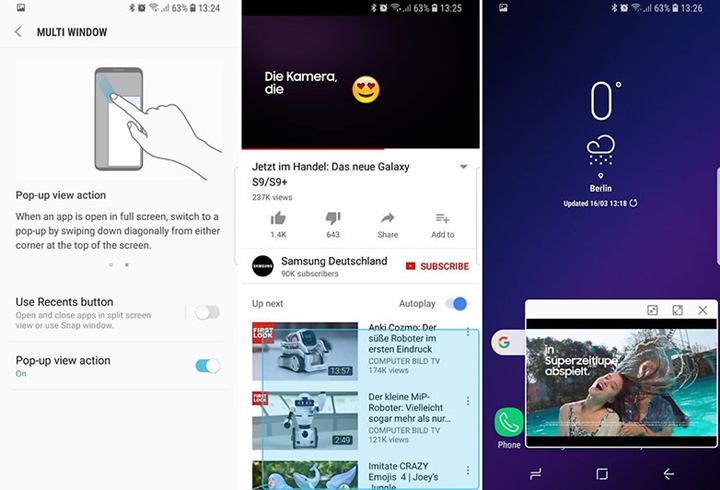
7. Попередні сповіщення
Якщо у вас Samsung S9, ви можете отримувати сповіщення, навіть коли екран вашого пристрою опущений. Край пристрою також може яскраво світитися після отримання сповіщення. Якщо хочете, ви можете налаштувати його, відвідавши Edge Screen > Edge Lightning settings.
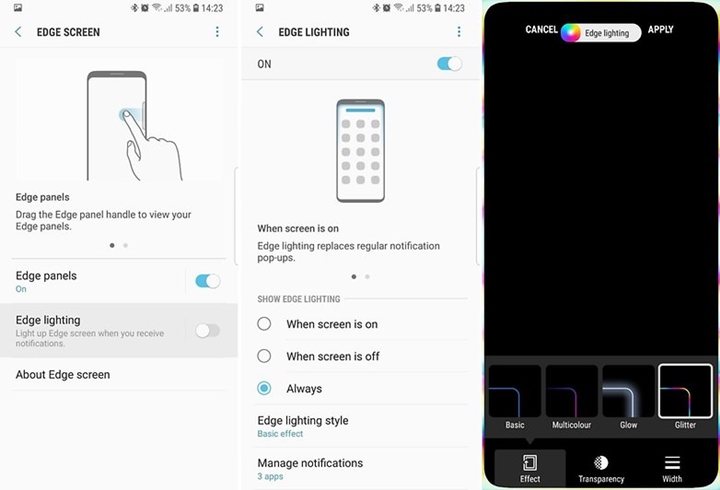
8. Налаштуйте колірний баланс екрана
Samsung S9 дозволяє нам по-справжньому налаштувати наш смартфон. Використовуючи ці поради та прийоми S9, ви можете легко змінити дисплей свого пристрою. Перейдіть до Параметри дисплея > Режим екрана > Додаткові параметри. Звідси ви можете змінити колірний баланс на своєму пристрої.
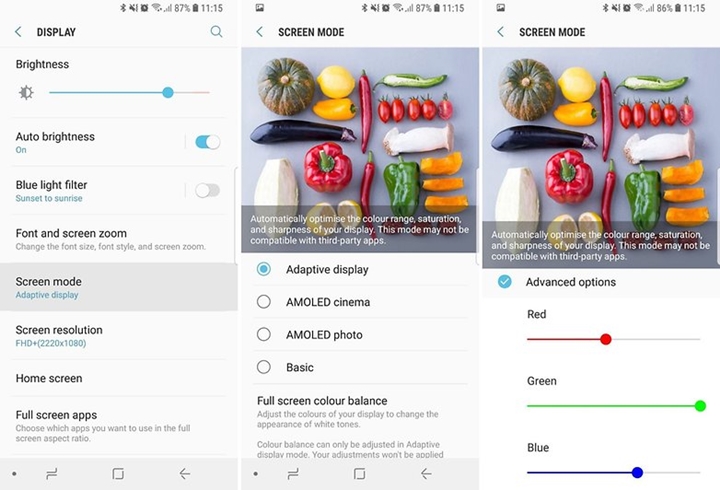
9. Швидкі команди Bixby
Bixby — це власний помічник AI від Samsung, який може ще більше покращити роботу вашого смартфона. Хоча є кілька порад і прийомів S9 щодо Bixby, цей, безумовно, найкращий. Ви можете встановити певні слова та фрази, щоб Bixby діяв за наданим тригером. Просто перейдіть до параметра «Швидкі команди» в налаштуваннях Bixby. Тут ви можете повідомити Bixby, що робити після отримання певної команди.
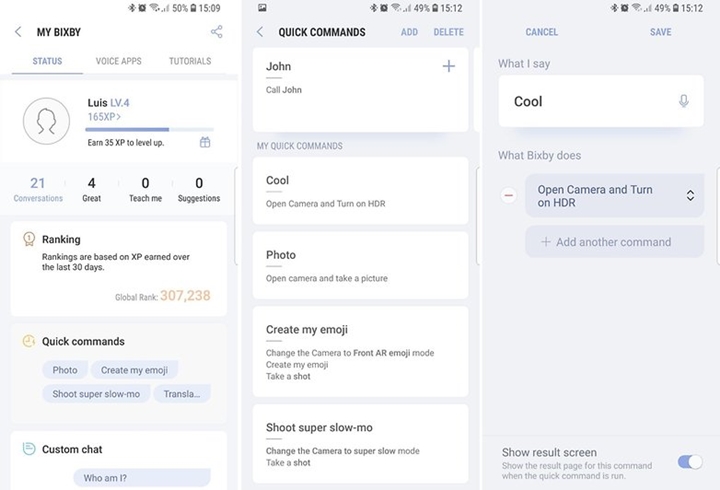
10. Використовуйте смайли AR
Використовуючи функцію доповненої реальності, користувачі S9 тепер можуть створювати власні унікальні емодзі. Ці смайли будуть схожі на вас і мають такі ж вирази обличчя. Щоб реалізувати це, відкрийте програму камери та перейдіть на вкладку «AR Emoji». Зробіть селфі та дотримуйтесь простих інструкцій на екрані, щоб налаштувати свої смайли. Ви можете легко персоналізувати його, дотримуючись різних функцій.
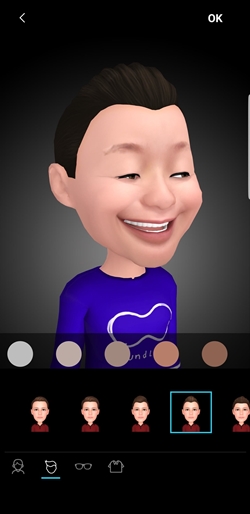
Частина 2: Ефективне керування Samsung S9
Застосовуючи вищезазначені поради та прийоми S9, ви, безумовно, зможете використовувати всі розширені функції S9. Хоча, якщо ви хочете керувати своїми даними, то можете скористатися помічником Dr.Fone - Phone Manager (Android) . Це повноцінний менеджер Samsung S9, який полегшить вам переміщення ваших даних з одного джерела в інше. Він повністю сумісний з Android 8.0 і всіма пристроями Samsung Galaxy. Програма полегшить вам переміщення, видалення або керування даними за допомогою настільного додатка для Windows або Mac.

Dr.Fone - менеджер телефону (Android)
Розумна передача Android для роботи між Android і комп’ютерами.
- Передавайте файли між Android і комп’ютером, зокрема контакти, фотографії, музику, SMS тощо.
- Керуйте, експортуйте/імпортуйте свою музику, фотографії, відео, контакти, SMS, програми тощо.
- Перенесіть iTunes на Android (навпаки).
- Керуйте своїм пристроєм Android на комп’ютері.
- Повністю сумісний з Android 8.0.
Поради щодо ефективного керування Samsung Galaxy S9
- 1. Остаточний посібник із керування контактами на S9/S8
- 2. Остаточний посібник із керування фотографіями на Samsung Galaxy S9
- 3. Як керувати музикою на Samsung S9/S9 Edge?
- 4. Остаточний посібник із керування Samsung S9 на комп’ютері

Тепер, коли ви знаєте про ці дивовижні поради та рекомендації S9, ви можете легко використовувати свій пристрій якнайкраще. Крім того, ви можете скористатися допомогою Dr.Fone - Phone Manager (Android), щоб керувати своїм Galaxy S9 без особливих проблем. Від передачі ваших медіа-файлів до керування вашими контактами, ви можете зробити все за допомогою Dr.Fone - Phone Manager (Android). Завантажте цей ідеальний менеджер S9 безкоштовно і проведіть незабутній час, використовуючи свій S9.
Samsung S9
- 1. Особливості S9
- 2. Перехід на S9
- 1. Перенесіть WhatsApp з iPhone на S9
- 2. Перейдіть з Android на S9
- 3. Перехід з Huawei на S9
- 4. Передайте фотографії з Samsung на Samsung
- 5. Перейдіть зі старого Samsung на S9
- 6. Перенесіть музику з комп'ютера на S9
- 7. Перенесення з iPhone на S9
- 8. Перехід з Sony на S9
- 9. Перенесіть WhatsApp з Android на S9
- 3. Керуйте S9
- 1. Керуйте фотографіями на S9/S9 Edge
- 2. Керуйте контактами на S9/S9 Edge
- 3. Керуйте музикою на S9/S9 Edge
- 4. Керуйте Samsung S9 на комп’ютері
- 5. Перенесіть фотографії з S9 на комп'ютер
- 4. Резервне копіювання S9







Джеймс Девіс
штатний редактор